So rippen Sie DVDs mit VLC

Es gibt viele Möglichkeiten, eine DVD auf Ihren Computer zu rippen. Wenn Sie jedoch nach der einfachsten Option suchen, ist VLC einfach und kostenlos. Außerdem haben Sie wahrscheinlich bereits VLC auf Ihrem Computer (und wenn Sie nicht, sollten Sie). Hier zeigen wir Ihnen die schnelle und einfache Möglichkeit, DVDs mit VLC auf Ihren Computer zu rippen.
RELATED: So entschlüsseln und rippen Sie DVDs mit Handbrake
Es ist auf jeden Fall erwähnenswert VLC kommt mit ein paar Kompromissen. Es gibt nicht so viele Steuerelemente, um genau das richtige Format auszuwählen oder die Qualität des Rips anzupassen, um Speicherplatz zu sparen. Sie können ein wenig damit herumspielen, aber Sie werden es schwerer haben als mit einer App wie Handbrake. Apps wie Handbrake sind jedoch etwas komplizierter und erfordern das Herunterladen zusätzlicher Software. Wenn Sie also nur diesen Film auf Ihrem Computer haben wollen und sich nicht um Qualitätseinstellungen kümmern, ist dies eine anständige kostenlose Route.
Rip eine DVD den einfachen Weg mit WinX DVD
Das Problem beim Rippen einer DVD mit VLC ist, dass es langsam ist und nicht immer funktioniert. Es ist viel besser, eine Lösung wie WinX DVD Ripper zu bekommen, die nicht nur fast jede DVD rippen, sondern sie in jedes gewünschte Format konvertieren kann.
Es ist buchstäblich so einfach wie das Einlegen einer DVD und das Klicken auf a Taste.
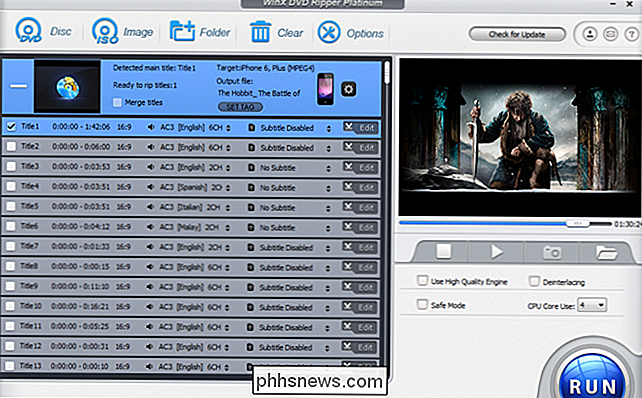
Sie erhalten insgesamt eine bessere Qualität als mit VLC oder einer anderen Lösung, und wenn Sie möchten, wird es automatisch auf die richtige Größe für Ihr Gerät konvertiert - wenn Sie VLC verwenden, benötigen Sie auch ein Video Konverter für das.
Rippen einer DVD mit VLC
Um zu beginnen, laden Sie die DVD, die Sie rippen und starten VLC. Klicken Sie dann unter Medien auf Konvertieren / Speichern.
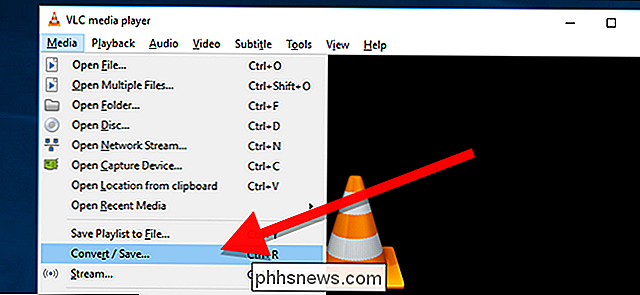
Das Fenster "Medien öffnen" wird angezeigt und Sie klicken auf die Registerkarte "Disc".
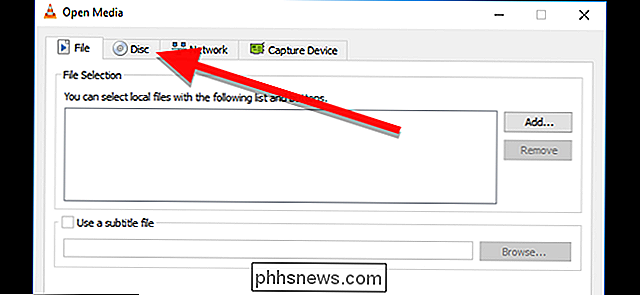
Überprüfen Sie die DVD-Box und vergewissern Sie sich, dass das Feld "Disc-Gerät" zeigt zu deinem DVD-Laufwerk. Klicken Sie auf die Schaltfläche Konvertieren / Speichern, um die DVD zu rippen.

Sie können hier auch "Keine Disc-Menüs" auswählen, da VLC gelegentlich beim Konvertieren eines Video-Loop-Menüs zum Stolpern kommen kann.
Es gibt noch einige andere Einstellungen hier können Sie auch zwicken. Unter Startposition können Sie auswählen, welchen Titel und welches Kapitel Sie rippen möchten. Wenn Sie spezielle Funktionen oder nur einen Teil des Films rippen möchten, können Sie diese Einstellungen ändern, aber wenn Sie nur den Film möchten, können Sie dies auf der Standardeinstellung belassen. Unter Audio und Untertitel können Sie auf ähnliche Weise auswählen, welche Audio- und Untertitelspur Sie rippen möchten. Wenn Sie eine andere Sprache als die Standardsprache wählen oder eingebettete Untertitel hinzufügen möchten, können Sie sie hier auswählen. Um eine dieser vier Einstellungen zu ändern, geben Sie die Nummer des Titels, Titels oder Kapitels ein, mit dem Sie beginnen möchten. Möglicherweise müssen Sie einige Versuche durchführen, um herauszufinden, welche Spur die gewünschte ist.
Sobald Sie auf "Konvertieren" geklickt haben, können Sie auswählen, welche Art von Codec und Container Sie zum Verschlüsseln Ihrer Rip verwenden möchten. Standardmäßig wählt VLC einen H.264-Video-Codec, MP3-Audioformat, in einem MP4-Container aus. Diese Voreinstellung sollte für jede DVD funktionieren, aber wenn Sie etwas ändern möchten, klicken Sie auf das Symbol Extras links neben der Dropdown-Liste Profil.
Wenn Sie mit Ihrer Profilauswahl zufrieden sind (oder wenn Sie bei der Auswahl bleiben möchten) (Standard), klicken Sie auf Durchsuchen, um einen Namen und einen Speicherort für Ihre Datei auszuwählen.
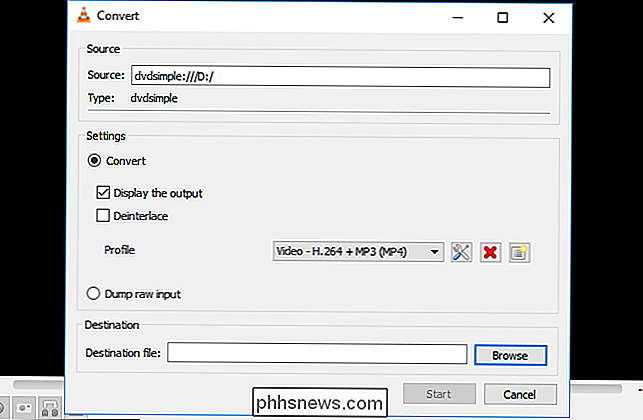
Wählen Sie, wo Sie Ihre Videodatei ausgeben möchten, und geben Sie ihr einen Namen. Am Ende, achten Sie darauf, die Dateierweiterung (in diesem Fall, .mp4) einzuschließen. Wenn Sie dies nicht angeben, wird VLC den Film nicht richtig rippen. Wenn Sie fertig sind, klicken Sie auf Speichern.
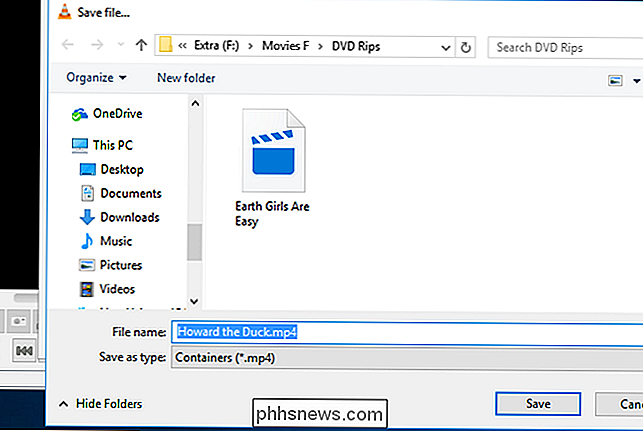
Klicken Sie im Bildschirm "Konvertieren" auf "Start", um den Film zu rippen.
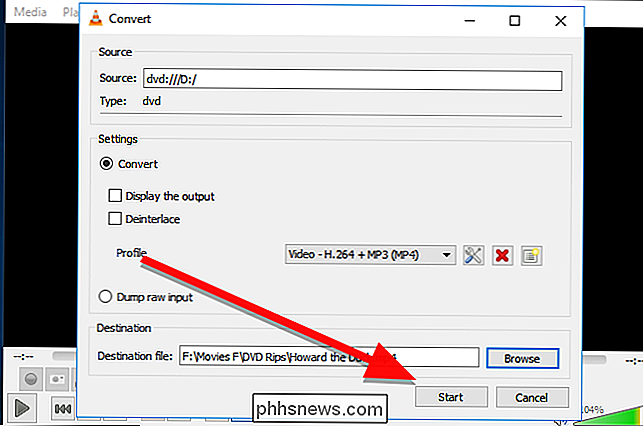
Sobald er beginnt, können Sie eine Fortschrittsleiste am unteren Rand sehen. Technisch gesehen "streamt" VLC das Video in eine Datei auf Ihrer Festplatte, so dass es die gesamte Laufzeit des Films braucht, um es zu rippen. Sobald der Film fertig ist (oder wenn Sie ihn vorzeitig beenden möchten), klicken Sie auf die Schaltfläche Stop.
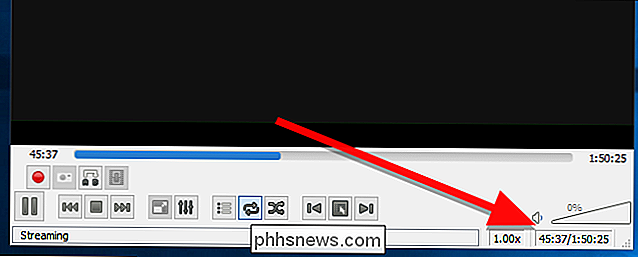
Wie bereits erwähnt, ist dies nicht die stabilste Methode, um eine DVD zu rippen, aber wenn Sie nur eine Quick Rip mit den Tools, die Sie bereits auf Ihrem Computer haben und nicht mit Codecs oder Videoqualität herumspielen müssen - und nicht für ein besseres Ripping-Tool bezahlen wollen - VLC kann es einfach.

So richten Sie das Luma Home Wi-Fi-System ein
Wenn das Wi-Fi-Signal Ihres Heims saugt, könnten Sie sich Netzlösungen wie das Luma Home Wi-Fi-System ansehen. Luma besteht aus mehreren Wi-Fi-Extendern, die Sie über Ihr Haus verteilen, um jeden Winkel mit einem exzellenten Wi-Fi-Signal abzudecken. Hier erfahren Sie, wie Sie alles einrichten und konfigurieren, um das bestmögliche WLAN rund um Ihr Zuhause bereitzustellen.

Skype ist anfällig für einen fiesen Exploit: Wechseln Sie zur Windows Store-Version
Wenn sich die Desktop-Version von Skype auf Ihrem Windows-Computer befindet, sind Sie anfällig für einen wirklich schlimmen Exploit. Ein Fehler im Skype-Update-Tool könnte Angreifern volle Kontrolle über Ihr System geben, und Microsoft sagt, dass es in naher Zukunft keine Lösung geben wird. Glücklicherweise können Sie das Problem vollständig umgehen, indem Sie die "Desktop" -Version von Skype ersetzen Skype mit dem im Microsoft Store verfügbaren.



